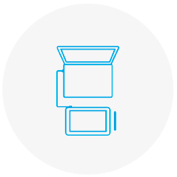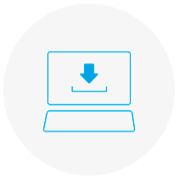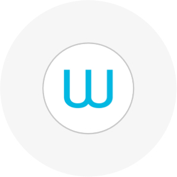- 探索
- 產品
-
企業
Wacom 在企業上的應用
Wacom 企業方案
改善企業的效率與溝通方式。
Creative Workflow Solutions
Enhance your creative process with professional pen displays, pen tablets and creative software integration.
科技方案
領導行業的優化及高效的科技。
Wacom Ink Technologies
通用墨跡引擎和油墨層框架,可連接硬體、軟體和應用程式。
教育
提供了各種解決方案來協助教育工作者和學生進行創作、溝通並大幅改善學習體驗。
-
教育
Creative Education
激勵您的學生拓展他們的創作視野,使其為藝術與設計職業生涯做好準備。
一般教育/STEM
支援教師和學生適應新的學習環境。
- 支援
- Store
Due to the current situation and for reasons beyond Wacom’s control, it is currently not possible for Wacom to offer online services in Russia. If you are impacted, please visit wacom.ru/support for more information.
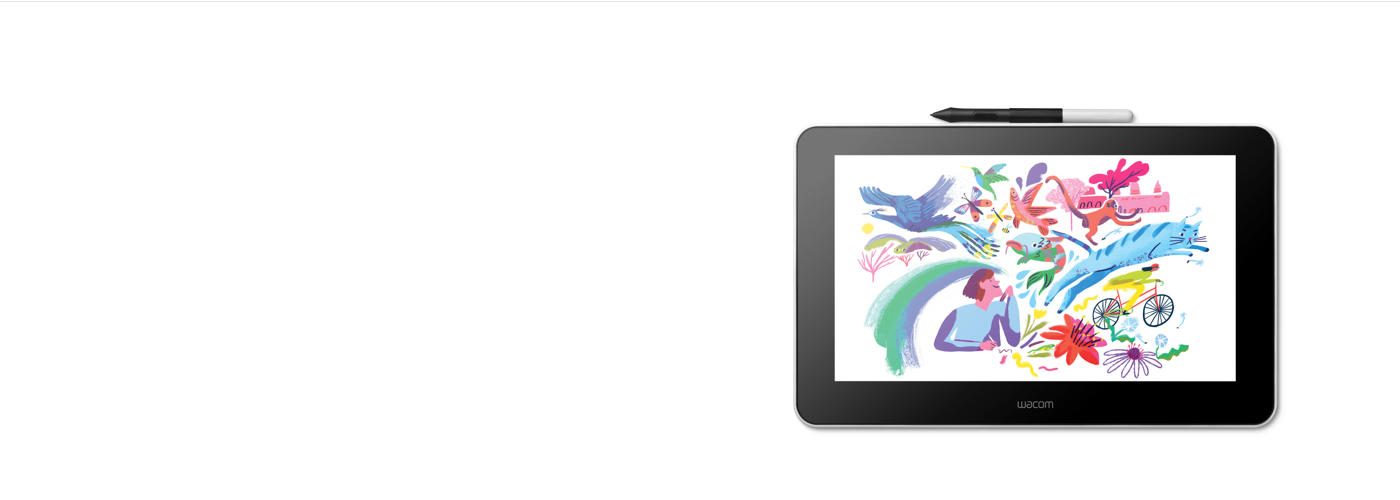
開始使用你的 Wacom One
觀看此影片或按下列四個簡單步驟進行設定。

Wacom One 現可搭配 Chromebook 一起作業。善用附贈軟體、教學和真實的繪畫體驗,以全新方式展現自我。
Wacom One 手寫液晶顯示器*和數位板*設定輕鬆簡單,給您所有投身創作興趣所需的一切。將你的創作提升到嶄新層次,並加入數位藝術社群的大家庭。這或許會成為美好事物誕生的起點。

此產品適用於能運行 最新版本Chrome OS的裝置,同時已通過 認證,符合Google的兼容性 標準。Google 對此產品的操作或其安全要求的合規性不承擔任何責任。Chromebook和Works With Chromebook徽標是 Google LLC的商標。數位筆必須搭配數位板使用,並以 Chrome OS 作業系統執行。
* Wacom One 13 觸控 (DTH134)、Wacom One 12 (DTC121)、Wacom One M (CTC6110WL) 與 Wacom One S (CTC4110WL)。如欲連接 Wacom One 和 Chromebook 裝置,建議使用 USB-C 傳輸線。
將 Wacom One 與你的 Android 裝置連接
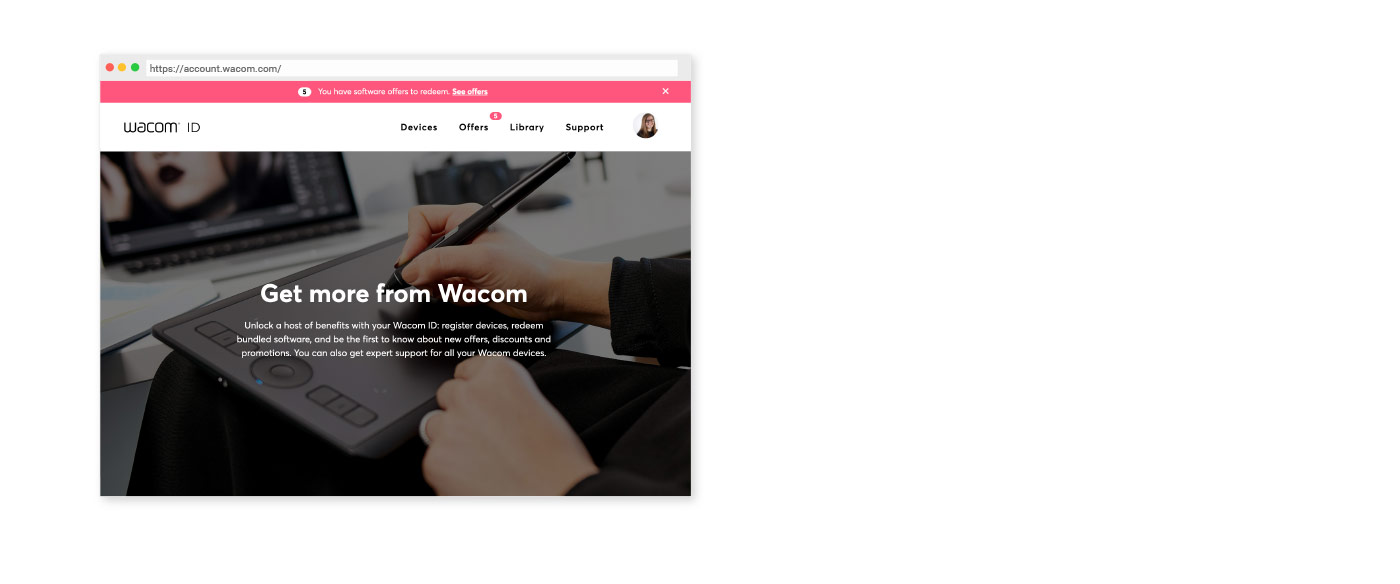
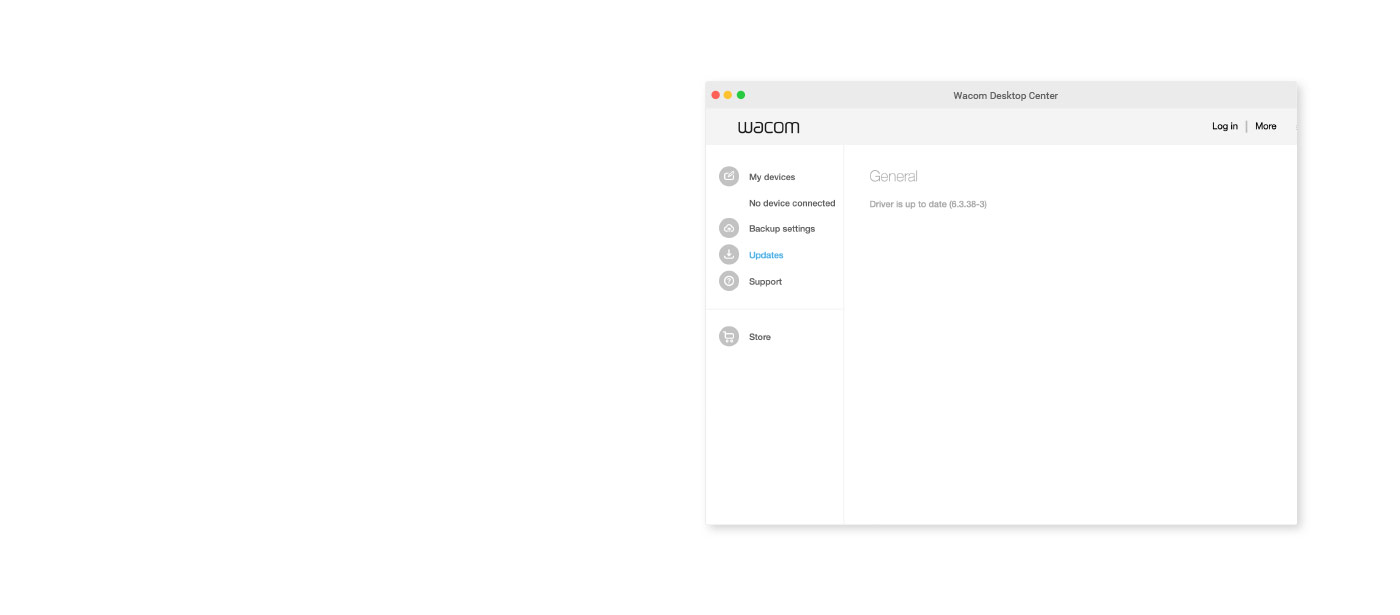
Wacom Center
✓ 自訂個人專屬的數位筆設定及其他產品設定
✓ 查閱用戶說明及重要的產品資訊
✓ 更新你的驅動程式、軟體或韌體
✓ 使用 Wacom ID 註冊產品
✓ 產品支援資訊